在当今这个数字化时代,电脑已经成为我们工作和生活中不可或缺的一样工具。但你是否曾遇到过这样的问题:当你在使用电脑显示器时,却发现显示器的单孔接口如何连...
2025-04-15 21 电脑显示器
电脑已经成为我们日常生活中不可或缺的一部分,无论是工作还是娱乐,它都扮演着重要的角色。但有时候,当我们准备使用电脑时,可能会遇到显示器不亮的情况,这无疑会给我们带来不便。显示器不亮可能由多种原因造成,本文将为您详细解析这个问题,并提供一系列解决步骤和建议。
显示器不亮,首先应确认的是电源连接是否正常。这是最基本也是最容易被忽视的问题。
1.检查电源线
确认显示器电源线是否已正确插入电源插座,并且插座有电。
尝试更换一个不同的插座,确认插座没有问题。
2.检查显示器电源开关
检查显示器的电源开关是否已经打开。
有些显示器有节能模式,当长时间未操作时,会自动关闭显示,这时可能需要按一下电源键唤醒显示器。
通过上述步骤,如果显示器依然不亮,则可以排除简单的电源问题,接下来需要检查电脑硬件连接。

电脑主机与显示器之间通过各种类型的线材连接,常见的有HDMI、DVI、VGA和DisplayPort等。如连接线损坏或松动,会导致显示器无信号。
1.确认连接线无故障
检查连接线是否完好无损。
尝试将连接线的一端换接到其他端口,确认问题是否出在线材上。
2.重新插拔连接线
关闭电脑和显示器,重新插拔连接线,确保连接稳固。
3.尝试更换连接线
如果有条件,可以尝试使用其他的连接线来排除连接线本身的问题。
如果显示器依然不亮,那么问题可能出在电脑主机或显示器上。
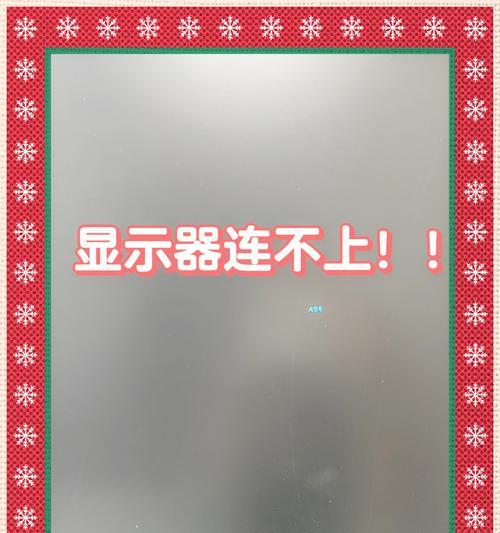
电脑主机如果无法正常启动,显示器自然也就无法显示任何信息。
1.检查电脑硬件
确认电脑机箱上的指示灯是否亮起,电源风扇是否在转动。如果无任何反应,可能是电源供应单元(PSU)出现故障。
若指示灯亮,但显示器无信号,可能是显卡出现问题。
2.听声辨故障
开机后听是否有正常启动的声音,如风扇旋转、硬盘启动声等。没有声音可能表示电源未通电,电源线或电源开关存在问题。
如果以上步骤均未发现异常,那么可以考虑显示器内部问题。
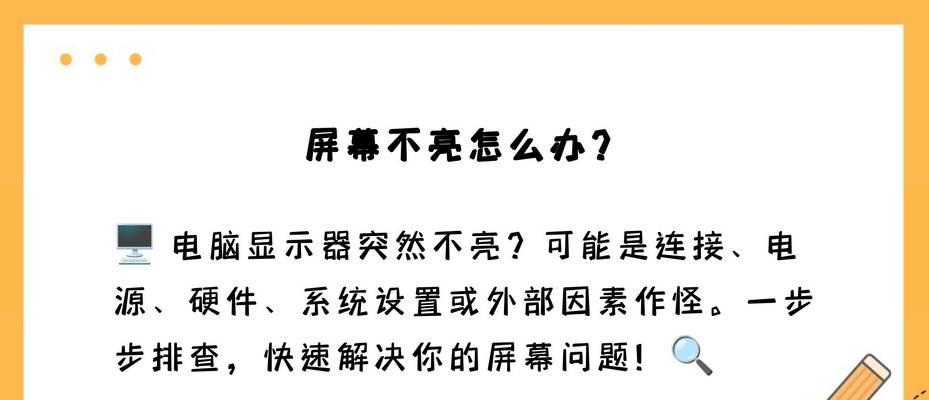
如果确定电脑主机能够正常启动,显示器仍然不亮,则需要检查显示器本身。
1.检查显示器内置的设置菜单
某些情况下,显示器的设置菜单中可能设置了错误的输入信号,检查并调整至正确的输入信号源。
2.重置显示器到出厂设置
清除设置可能存在的问题,对于大多数显示器,可以通过特定的按键组合来重置。
3.排查硬件损坏
如果以上步骤都无法解决问题,那么可能是显示器内部电路或显示屏出现了硬件故障。此时,最好的办法是联系专业维修人员或者厂家售后服务。
显示器不亮的问题可能源自多种原因,从最简单的电源问题到复杂的硬件故障都有可能。通过以上的步骤,您可以逐步排查并解决大部分常见的显示器不亮的问题。如果显示器的问题依旧无法自行解决,建议联系专业的技术支持或售后服务进行进一步检查和维修,以确保您的显示器能够恢复正常工作。记住,定期维护电脑和显示器是预防此类问题的关键。
标签: 电脑显示器
版权声明:本文内容由互联网用户自发贡献,该文观点仅代表作者本人。本站仅提供信息存储空间服务,不拥有所有权,不承担相关法律责任。如发现本站有涉嫌抄袭侵权/违法违规的内容, 请发送邮件至 3561739510@qq.com 举报,一经查实,本站将立刻删除。
相关文章

在当今这个数字化时代,电脑已经成为我们工作和生活中不可或缺的一样工具。但你是否曾遇到过这样的问题:当你在使用电脑显示器时,却发现显示器的单孔接口如何连...
2025-04-15 21 电脑显示器

显示器是电脑最重要的输出设备之一,它将计算机内部处理的信号转换为视觉图像,让用户得以与数字世界互动。三星作为全球知名的电子产品品牌,其电脑显示器因质量...
2025-04-14 21 电脑显示器

随着数字时代的发展,电脑已成为我们日常生活中不可或缺的一部分。然而,对于许多用户而言,电脑显示器的设置与调整可能并不那么直观。本文将为各位指导如何更改...
2025-04-13 22 电脑显示器

在日常生活中,电脑作为我们工作和娱乐的重要工具,难免会出现需要拆卸更换零件的情况。显示器作为电脑的重要外设之一,有时也需要进行维修或升级。电脑显示器配...
2025-04-12 24 电脑显示器

1.遇到问题:苹果电脑显示器颜色异常在日常工作或娱乐中,面对着电脑显示器,突然发现屏幕色彩不再正常,出现了红色偏色的问题。这种情况可能让使用者感到...
2025-04-12 24 电脑显示器

在日常使用电脑过程中,显示器是我们与数字世界沟通的窗口。然而,当显示器颜色暗淡时,就会影响视觉体验,甚至可能影响工作和娱乐的心情。本文将为您详细指导如...
2025-04-11 19 电脑显示器